2019年06月25日更新
【Windows Defender】ウィルスバスターが有効にならないときの回避策!
みなさんはパソコンにセキュリティソフトは入れていますでしょうか。またWindows Defenderやセキュリティソフトのウイルスバスターはご存知でしょうか。今回はWindows Defenderでウイルスバスターが有効にならないときの回避策をまとめます。
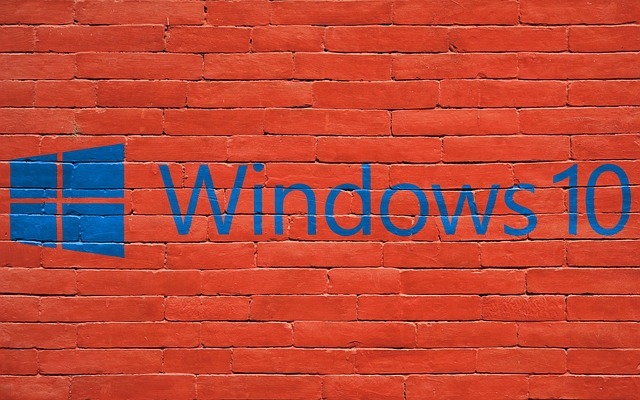
目次
- 1Windows Defenderとは
- ・Windows10に標準搭載されているウィルス対策ソフト
- 2Windows Defenderの特徴
- ・無償で使うことができる
- ・マルウェアのスキャン検知性能が高い
- 3ウィルスバスターとは
- ・有償ウィルス/セキュリティ対策アプリ
- ・ウィルスバスターのインストール方法
- 4【Windows Defender】ウィルスバスターが有効にならない原因
- ・Windows Defenderが有効化されている
- 5【Windows Defender】ウィルスバスターが有効にならないときの回避策
- ・有効になっているウィルス対策の状態を確認する
- ・Windows Diffenderを無効にする
- 6Windows Defenderを使用する際の注意点
- ・有害なファイルの誤検出が多い
- ・メモリ消費が大きい
- 7Windows Defender/ウィルスバスターのどちらを選ぶべきか
- ・無償で使うならWindows Defender
- ・パソコン初心者ならウィルスバスター
- 8Windows Defender/ウィルスバスターの評価
- ・Twitterのレビュー
- ・最後に
- 9合わせて読みたい!ウイルス対策に関する記事一覧
Windows Defenderとは
皆さんはWindows Defenderというものをご存知でしょうか。今回はWindows Defenderによってセキュリティソフトのウイルスバスターが有効にならないときの回避策についてまとめて説明してきたいと思いますがご存知でしょうか。
Windows DefenderとはWindowsのパソコンであれば、基本的に入っているセキュリティソフトになりますが、有効にならない時があります。気づいてないだけでWindows Defenderによってパソコンが守ってくれています。
Windows10に標準搭載されているウィルス対策ソフト
Windows DefenderとはWindows10に標準搭載されているウィルス対策ソフトであります。要はセキュリティソフトのウイルスバスターのWindows版と思って貰えればいいかと思いますので、Windows Defenderは基本的に入っています。
なので、このWindows Defenderが原因になってセキュリティソフトのウイルスバスターが有効にならないことがあるので、Windows Defenderの設定をしておかないとセキュリティソフトのウイルスバスターが有効にならないことになります。
 【Windows10】Windows Defenderを完全無効化する方法と注意点!
【Windows10】Windows Defenderを完全無効化する方法と注意点!Windows Defenderの特徴
ここからはWindows Defenderの特徴についてここから説明していきますので、Windows Defenderについて確認しっておいて損はないかと思いますのでここでWindows Defenderについてまとめて説明していきたいと思います。
Windows DefenderはWindows10に標準搭載されているウィルス対策ソフトになりますので、Windows Defenderがどういったものなのかをマスターしておけば他のセキュリティソフトのウイルスバスターなどがいらない可能性があります。
無償で使うことができる
Windows Defenderは、Windows10に標準搭載されているウィルス対策ソフトですが、標準で入っているものなので無償で使うことができるセキュリティソフトになります。これを使っていれば基本的なセキュリティレベルで使うことができます。
Windows10に標準搭載されているものなので、気付かないうちにセキュリティソフトがパソコンを守ってくれているのでありがたい話ではあります。なので、お金がかかるものではないのでセキュリティソフトであることは理解しておいてください。
マルウェアのスキャン検知性能が高い
Windows DefenderはWindows10に標準搭載されているウィルス対策ソフトで無料で使えるものになりますが、とても優秀な面もあるセキュリティソフトになります。Windows Defenderはマルウェアのスキャン検知性能が高いです。
マルウェアのスキャン検知性能が高いので、自分のパソコンをマルウェアから守ってくれます。これが標準搭載されているのはとてもいことだと思いますので、こういったセキュリティソフトが入っていることは理解しておいてください。
 Windows Defender Smartscreenのオン/オフ設定方法!
Windows Defender Smartscreenのオン/オフ設定方法!ウィルスバスターとは
ここからはセキルティソフトのウイルスバスターとはどういったものなのかについて説明してまとめて行きたいと思いますので、セキルティソフトのウイルスバスターがどういったものなのかを理解して貰えればと思います。
セキュリティソフトと言えばウイルスバスターと思い浮かべるほど、知名度があるセキュリティソフトですが、どういったものなのかと言えば説明が難しいと思いますので、ここでセキュリティソフトのウイルスバスターについてまとめます。
有償ウィルス/セキュリティ対策アプリ
セキルティソフトのウイルスバスターは、Windows Defenderのように無料ではなく有償のウィルス/セキュリティ対策アプリになります。なので、標準で入っているWindows Defenderとは違い、別途購入する必要があります。
セキルティソフトのウイルスバスターは自動的にセキュリティ確認を行ってくれて、確認した内容結果も自動で確認してくれます。とても優秀なセキュリティソフトになっていますので、使っている人も多いのではないでしょうか。
ウィルスバスターのインストール方法
セキュリティソフトのウイルスバスターのインストール方法について説明していきたいと思います。まだパソコンにセキュリティソフトを入れていない人は、ここを参考にしてセキュリティソフトのウイルスバスターを入れて貰えればと思います。
アプリをインストールするには、下記のURLにアクセスしてください。アクセスしたら、セキュリティソフトのウイルスバスターを自分のパソコンにダウンロード・インストールして、利用できるように権限を購入します。
 【Windows10】Windows Defenderの有効/無効の切り替え方法!
【Windows10】Windows Defenderの有効/無効の切り替え方法!【Windows Defender】ウィルスバスターが有効にならない原因
Windows Defenderのが原因になって、セキュリティソフトのウイルスバスターが有効にならないときの原因や対処法についてここで説明していきたいと思います。セキュリティソフトのウイルスバスターが有効にならないと困ります。
せっかく有料で購入したセキュリティソフトのウイルスバスターが有効にならないと勿体ないのと、セキュリティが脆弱になったままになっていますので、有効にならない原因についてもここで説明していきたいと思います。
Windows Defenderが有効化されている
セキュリティソフトのウイルスバスターが有効にならない原因の一つとして、Windows Defenderが有効化されていることが原因になっている可能性がありますので、アプリが有効にならない場合はWindows Defenderを確認してください。
実はWindows Defenderが邪魔になっていることが原因でセキュリティソフトのウイルスバスターが有効にならないことがあるようですので、セキュリティアプリがセキュリティアプリを危険だと判断してしまっている状態になります。
【Windows Defender】ウィルスバスターが有効にならないときの回避策
せっかくインストールしたセキュリティアプリが有効にならないことほど意味がないものはないかと思いますので、せっかくインストールしたセキュリティアプリを有効にならないことにならないように回避策について説明していきます。
インストールしてもWindows Defenderの設定などを確認しておかないといつまでたっても有効にならないので、セキュリティアプリをインストールしたら、しっかりと有効になっているかどうかを確認してください。
有効になっているウィルス対策の状態を確認する
インストールしたセキュリティアプリを確認していきましょう。ここでは有効になっているウィルス対策の状態を確認することが一番大切になりますので、Windows Defenderのなどの設定状態を確認してください。
有効になっているウィルス対策の状態を確認する方法や手順については下記にまとめていますので、手順にそって有効になっているウィルス対策の状態を確認してみてください。見たこともない方がほとんどだと思います。
システムとセキュリティ項目を使う
有効になっているウィルス対策の状態を確認するには、システムとセキュリティ項目から確認をすることができますので、セキュリティアプリが現状どうなっているのかを確認してみてください。こういった機会がないと確認することもないと思います。
有効になっているウィルス対策の状態を確認するときに、Windows Defenderがどうなっているのかを確認してみてください。どちらかというとそこ以外はあまり気にすることもありませんので、セキュリティアプリの状態を確認してください。
Windows Diffenderを無効にする
せっかくインストールしたセキュリティソフトのウイルスバスターが有効にならない時はWindows Diffenderを無効にすることが必要になってきますので、Windows Diffenderを無効にしてみて有効になるかどうかを確認してみてください。
無効にしておくと危ないと思うかと思いますが、無効にしてもセキュリティソフトのウイルスバスターありますので、無効にしても問題はありません。無効にしたままなにもしなければ危ないですが、無効にしても問題はありません。
レジストリエディタを使用して無効化する
Windows Diffenderを無効にするにはレジストリエディタを使用して無効化していきます。今開いてもらっているところからレジストリエディタを使用すれば、Windows Defenderを無効化することができますのでサクッと無効にします。
Windows Defenderを無効にしたら、できる限り早めにセキュリティソフトのウイルスバスターを有効にしておいてください。無効になった間はセキュリティアプリが正常に動きませんので、無効にしたらすぐにセキュリティソフトを有効にします。
Windows Defenderを使用する際の注意点
ここからはWindows Defenderを使用する際の注意点について説明してまとめて行きたいと思いますので、どちらかと言えば、無効にせずにセキュリティソフトが有効になるのがいいのですが、回避策として注意点を抑えておいてください。
Windows Defenderは無償といってもしっかりとしたセキュリティアプリになりますので、無効にするとき以外にも注意点が必要になりますので、下記の注意点は理解しておいた方がいいかと思います。
有害なファイルの誤検出が多い
Windows Defenderを使用する際の注意点としてはスキャンをしてくれますが、そのスキャンの精度があまり良くない時がありますので、スキャンをしてもスキャン結果が正しくない場合がありますので、スキャン結果はよく確認する必要があります。
どういうことかというと、普通は異常があるものだけをスキャンしたときに検出するべきところが、正常なファイルもスキャンしてしまうことがありますので、スキャン結果の性能が高いかと言えば安全すぎるぐらいかもしれません。
メモリ消費が大きい
Windows Defenderの注意点としては、メモリの消費が大きいことが挙げられます。パソコンのメモリの消費が高いと、Windows Defenderが動いているときに他の作業をしていると、パソコンの動きが重くなる時があります。
なので、必要なだけWindows Defenderを動かさないとメモリを大きく消費してしまうことになります。Windows Defenderが原因でパソコンが重くなってしまうことにもなってしまいますので、注意が必要になります。
Windows Defender/ウィルスバスターのどちらを選ぶべきか
ここからはWindows Defenderとセキルティソフトのウイルスバスターのどちらを選ぶべきかについてまとめていきます。みなさんもどちらを選ぶべきか迷うと思いますので、どちらを選ぶべきかについてまとめていきたいと思います。
無償で使うならWindows Defender
セキルティソフトのウイルスバスターにお金を払いたくないという方は、無償で使うならWindows Defenderかなという感じです。どちらかというと、安全をとるならWindows Defenderではないほうがいいかと思います。
パソコン初心者ならウィルスバスター
どちらかと言えば、パソコン初心者ならウィルスバスターかなと思います。どちらを選ぶべきかというよりはどちらの方が安全なのかということになるかと思います。どちらもいいものですが、どちらかというとウイルスバスターがいいかと思います。
Windows Defender/ウィルスバスターの評価
回避策についてまとめていきましたので、ここからはWindows Defender/ウィルスバスターの評価についてここでご紹介していきたいと思います。
Twitterのレビュー
こちらは実際のTwitterでのレビューになります。見てみると、やはり回避策としてセキルティソフトのウイルスバスターは入れておいた方がいいかと思います。回避策はこうなったときにやっておけばと良かったと思うものだと思います。
だからあれほどウィルスバスター入れておいたほうがいいって言ったのに・・
— わーー (@sion703) June 17, 2019
最後に
今回は「【Windows Defender】ウィルスバスターが有効にならないときの回避策!」についてまとめてみましたが、みなさんも回避策をしっかりと打っていきましょう。
合わせて読みたい!ウイルス対策に関する記事一覧
 Windows Defender Smartscreenのオン/オフ設定方法!
Windows Defender Smartscreenのオン/オフ設定方法! 【Windows10】Windows Defenderの有効/無効の切り替え方法!
【Windows10】Windows Defenderの有効/無効の切り替え方法! 【Windows10】Windows Defenderを完全無効化する方法と注意点!
【Windows10】Windows Defenderを完全無効化する方法と注意点! 【iPhone】ウイルスバスターモバイルの全機能が利用可能!インストール方法は?
【iPhone】ウイルスバスターモバイルの全機能が利用可能!インストール方法は?






















